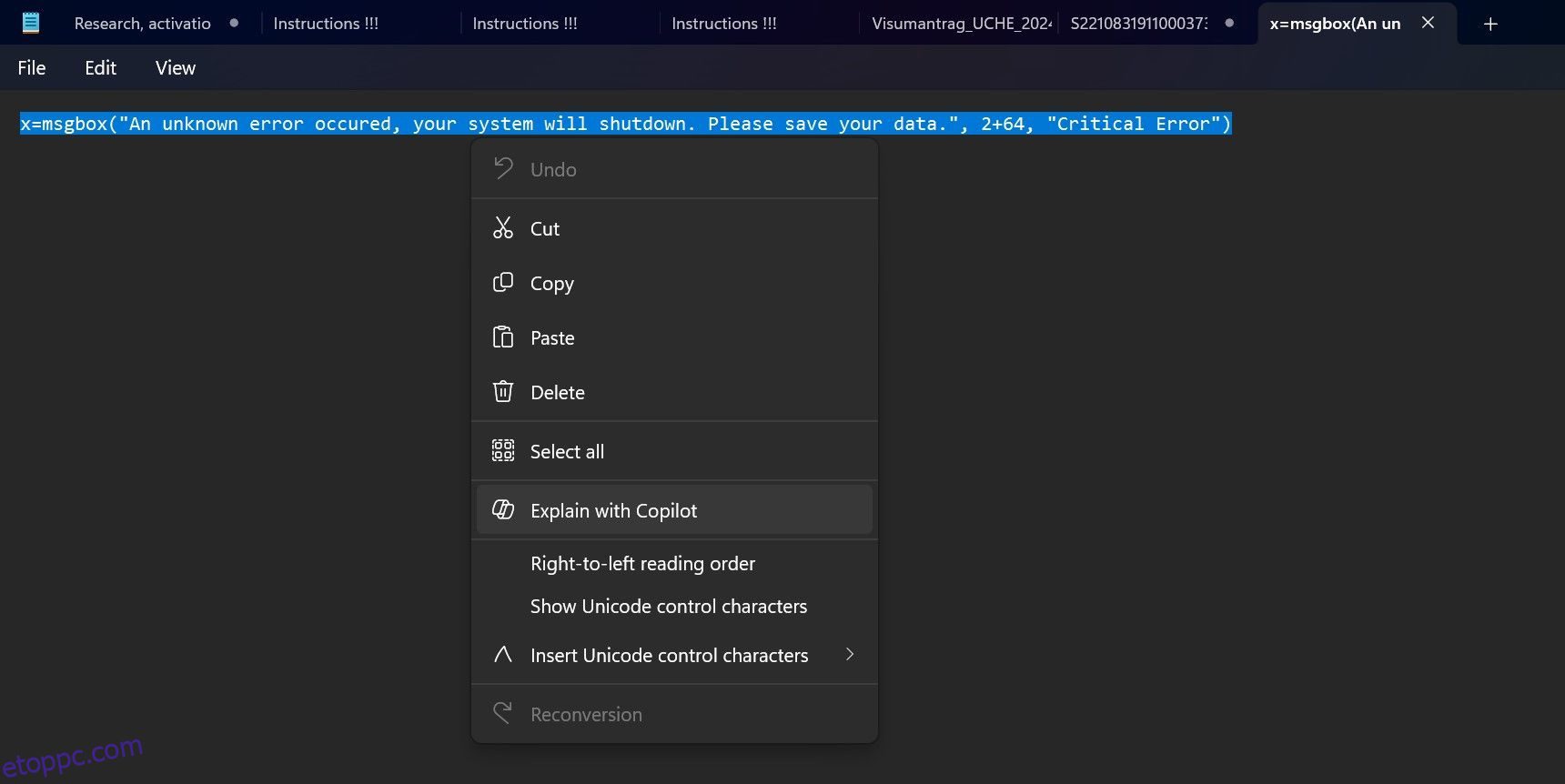Tartalomjegyzék
Kulcs elvitelek
- A Microsoft a Copilot AI-t integrálta a Jegyzettömbbe a technikai szövegek dekódolásához, a kódjavítások javaslatához és a dokumentumok összefoglalásához.
- Bár alap, a Copilot lehetővé teszi a Jegyzettömb használatát gyors kódolási feladatokhoz, script-projektekhez és kódrészletekkel való trükközéshez.
- Egyesek kritizálják a Copilot integrációt felfújtnak, de opcionális módon ötvözi az AI-képességeket a Notepad egyszerűségével.
Előfordult már, hogy a Windows Jegyzettömbben lévő szöveget bámulja, és azt kívánta, bárcsak lenne fordítója, aki megérti az egészet? Nos, ne kívánj többet! A Microsoft közvetlenül a Jegyzettömb alkalmazásába integrálta a hatékony Copilot AI-asszisztenst, amely lehetővé teszi, hogy az AI segítségével néhány kattintással dekódoljon technikai (vagy nem technikai) szövegeket.
A hibaüzenetek feltárásától a kódjavítások felterjesztéséig a Copilot három módszert mutat be, amellyel a Jegyzettömb élményét javíthatja.
1. Dekódolja a naplófájlokat, hibaüzeneteket vagy kódrészleteket
A Microsoft bejelentette egy új „Explain with Copilot” integráció, amely lehetővé teszi, hogy a Notepad kapcsolódjon a Microsoft erőteljes Copilot AI-asszisztenséhez. Mostantól ahelyett, hogy töprengene egy megfejthetetlen hibanapló vagy kódrészlet megnyitásakor a Windows Jegyzettömbben, jelölje ki a szöveget, kattintson a jobb gombbal, és válassza a Magyarázat másodpilótával lehetőséget.
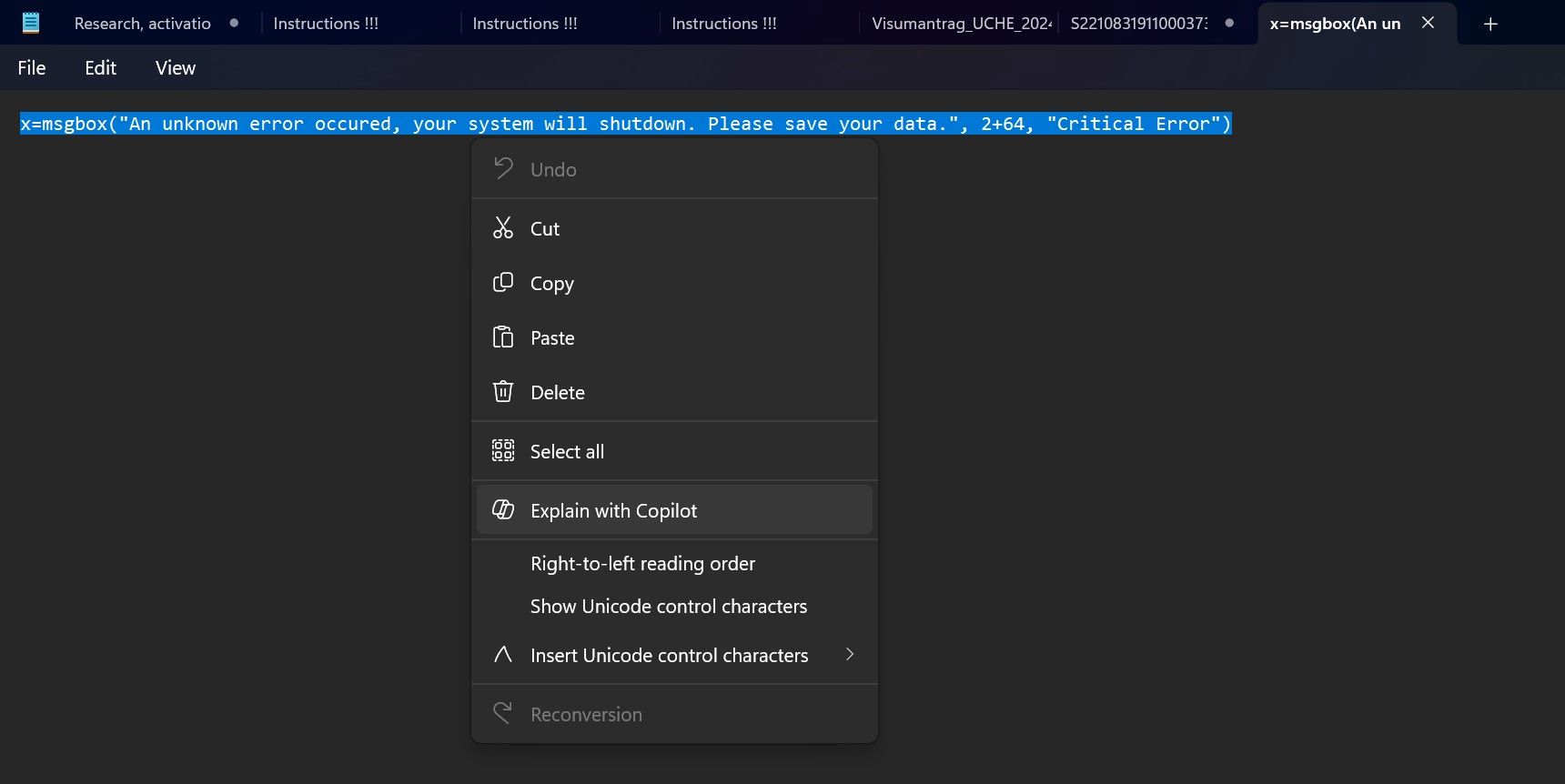
Alternatív megoldásként használhatja a praktikus Ctrl+E billentyűparancsot. Ezzel elindítja a Microsoft Copilotot, és dokkolja közvetlenül a Jegyzettömb lap mellett. Ezután a rendszer felkéri, hogy engedélyezze adatainak elküldését egy másodpilóta csevegésbe.
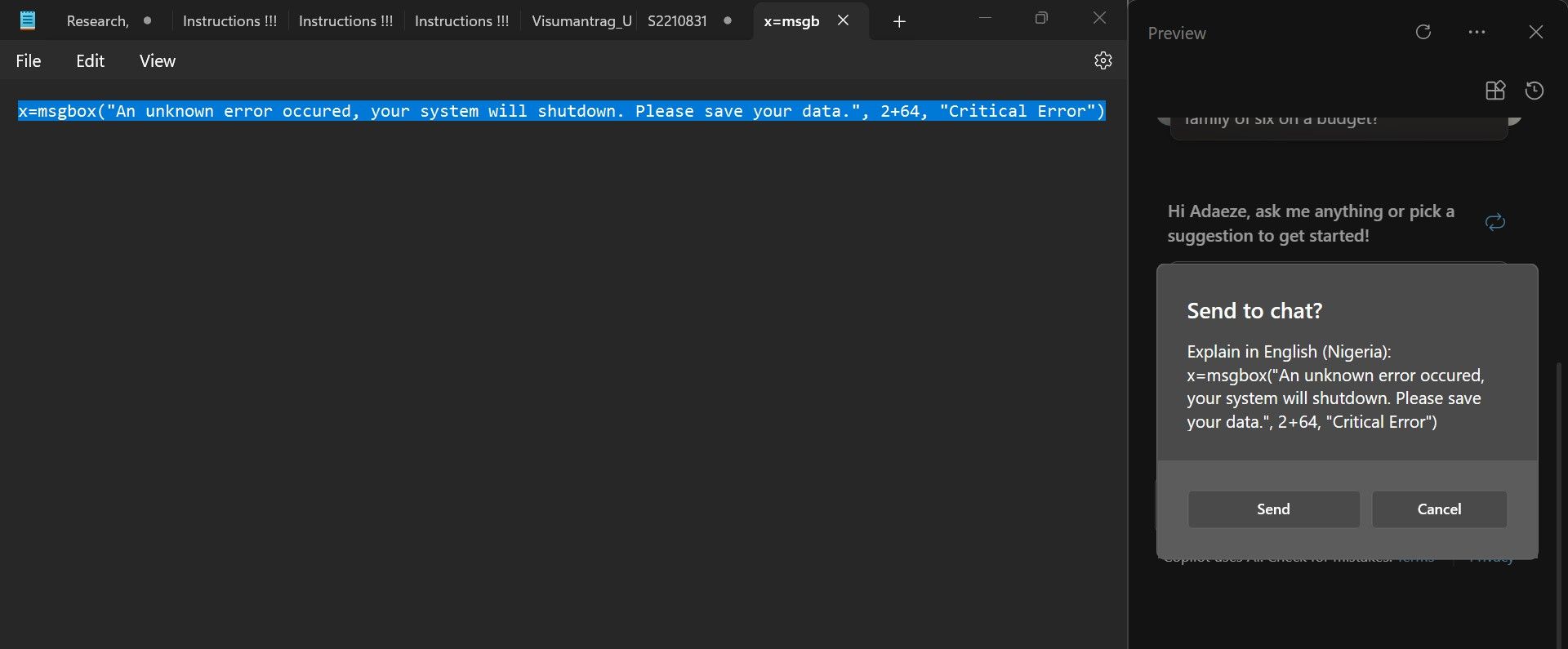
Miután elküldte a szöveget csevegésre, a Copilot segít megérteni, mi történik.
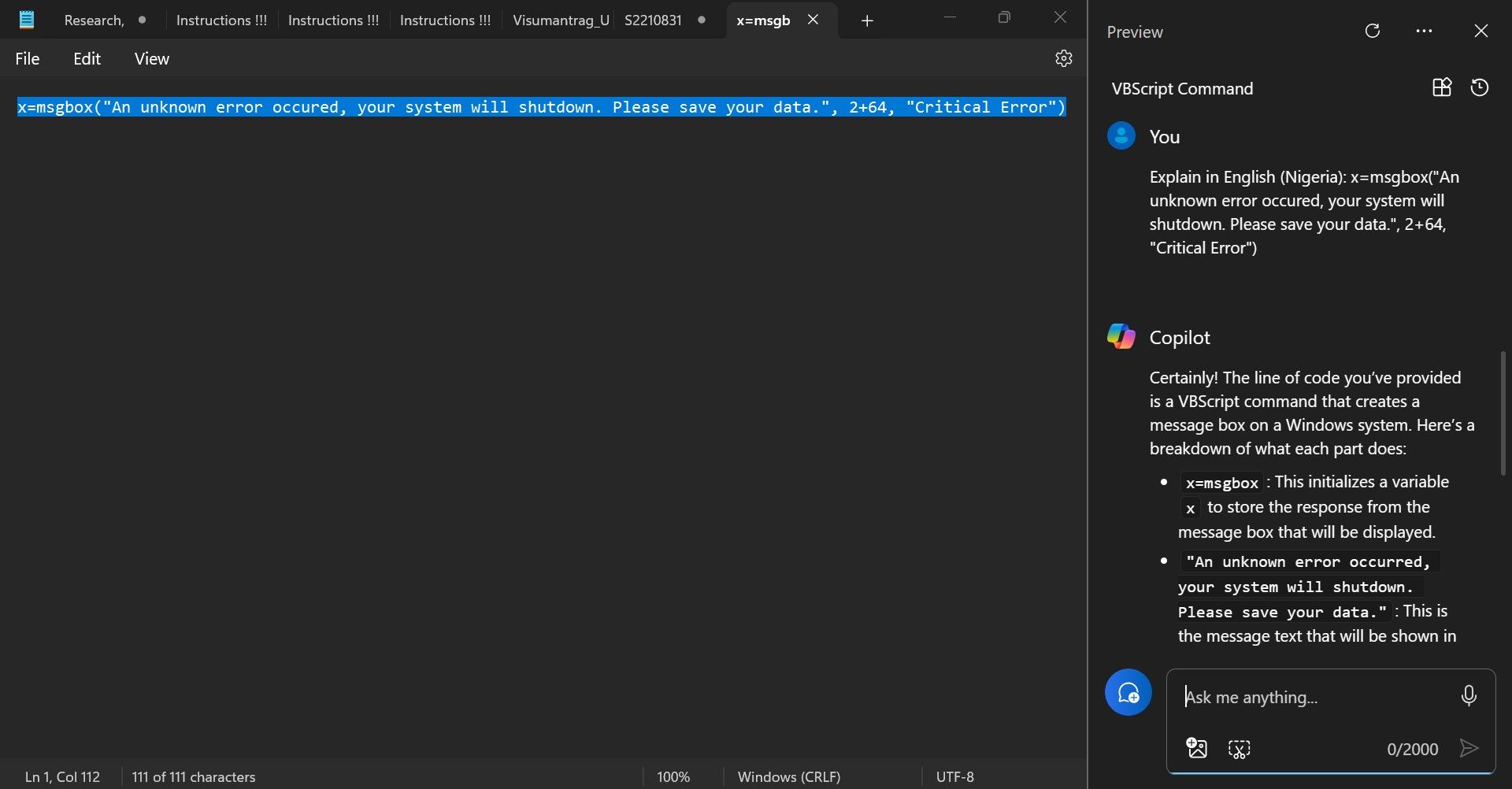
Legyen szó tapasztalt programozóról, aki problémás rendszernaplóval foglalkozik, vagy újonc, aki egy szkripttel küszködik, a Copilot segíthet. Különösen hasznos, ha olyan rendszereken dolgozik, amelyek nem férnek hozzá a fejlett kódszerkesztőkhöz, mivel a Jegyzettömb továbbra is az egyik legjobb módja a forráskód és a kimeneti naplók megtekintésének.
A kezdéshez győződjön meg róla, hogy a Notepad legújabb verziója (11.2401.25.0 vagy újabb) telepítve van, mivel a Microsoft fokozatosan bevezeti ezt a másodpilóta integrációt. Ezután emelje ki a zavaró szöveget, és hagyja, hogy a mesterséges intelligencia megtegye a varázslatát!
2. Írjon és szerkesszen kódot gyorsabban (de ne számítson IDE-re)
A Jegyzettömböt nem teljes értékű kódszerkesztőnek tervezték. Fejlesztőként sokkal robusztusabb eszközöket érhet el, mint például az integrált fejlesztői környezetek (IDE) és a dedikált szövegszerkesztők Linuxhoz és más, kifejezetten kódírásra és -kezelésre épített rendszerekhez. Az olyan dolgok, mint például a különböző újsor-formátumok kezelése, régóta sújtják a Jegyzettömböt.
A Jegyzettömb egyszerűsége azonban egyben a gyors szerkesztések, a személyes szkriptelési projektek vagy az interneten talált kódrészletek trükközésének varázsa is. És most, a „Magyarázd el a másodpilótával” ez a szerény kis szövegszerkesztő meglepő ütést ad.
Bár nem szeretné a következő vállalati alkalmazását a Jegyzettömbben építeni, a Copilot funkció lehetővé teszi a mesterséges intelligencia által vezérelt kódjavaslatok, az ismétlődő feladatok automatizálásának, sőt a kivonatok generálásának a kihasználását – mindezt a Notepad ismerős, könnyű felületén belül.
Kipróbáltam az egyik PCMag-ot klassz programozási trükkök. Megragadtam a kódot az interneten, majd elküldtem a Copilotnak a fentiek szerint.
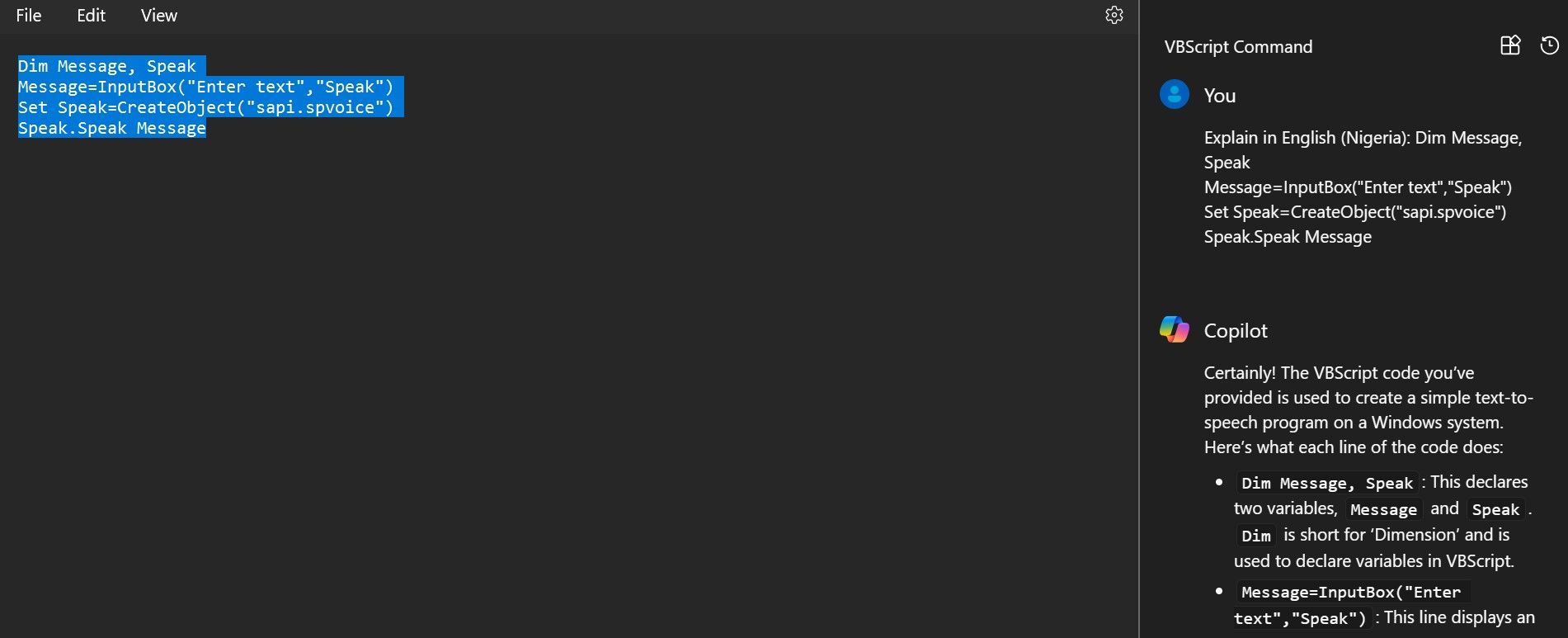
Miután a Copilot elmagyarázta a kódrészletet, megkérdeztem, hogy rendben van-e a végrehajtás. Az AI-asszisztens azt mondta, hogy jó volt, és elmagyarázta, hogyan tudnám működésre bírni.
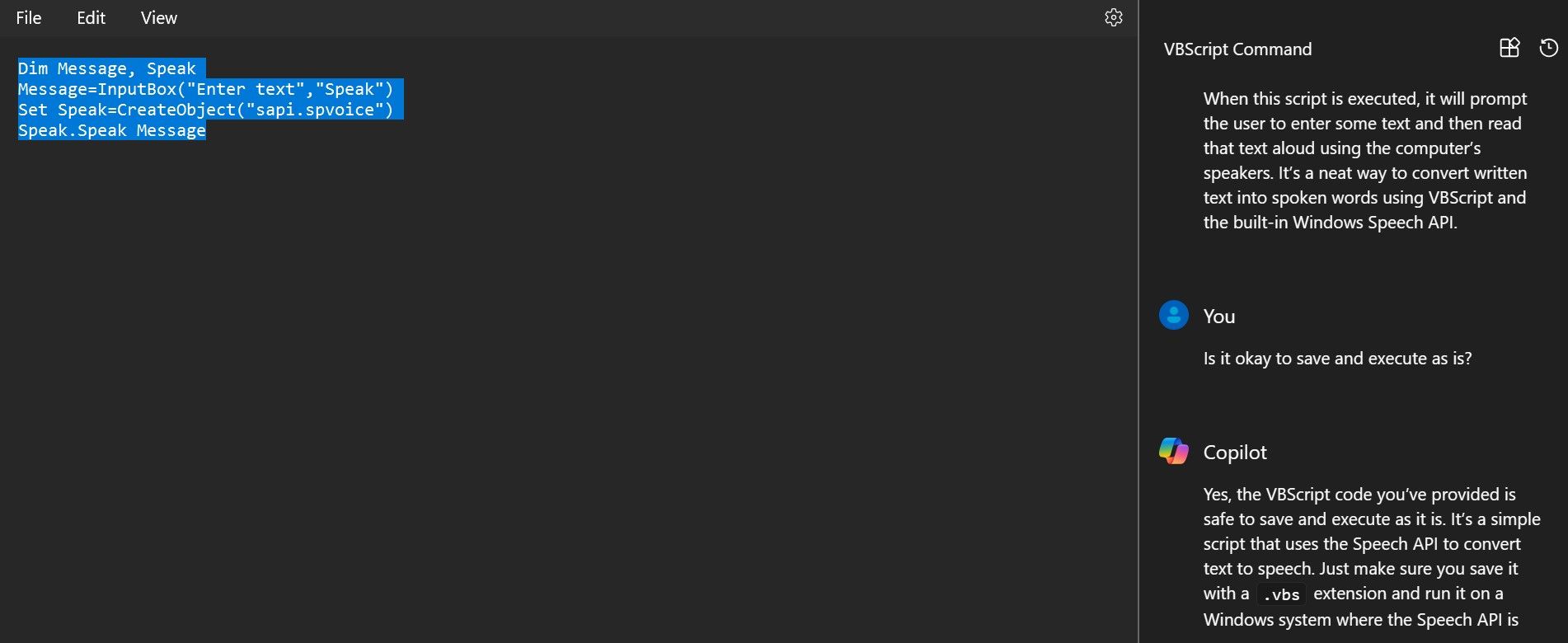
Így alakult.
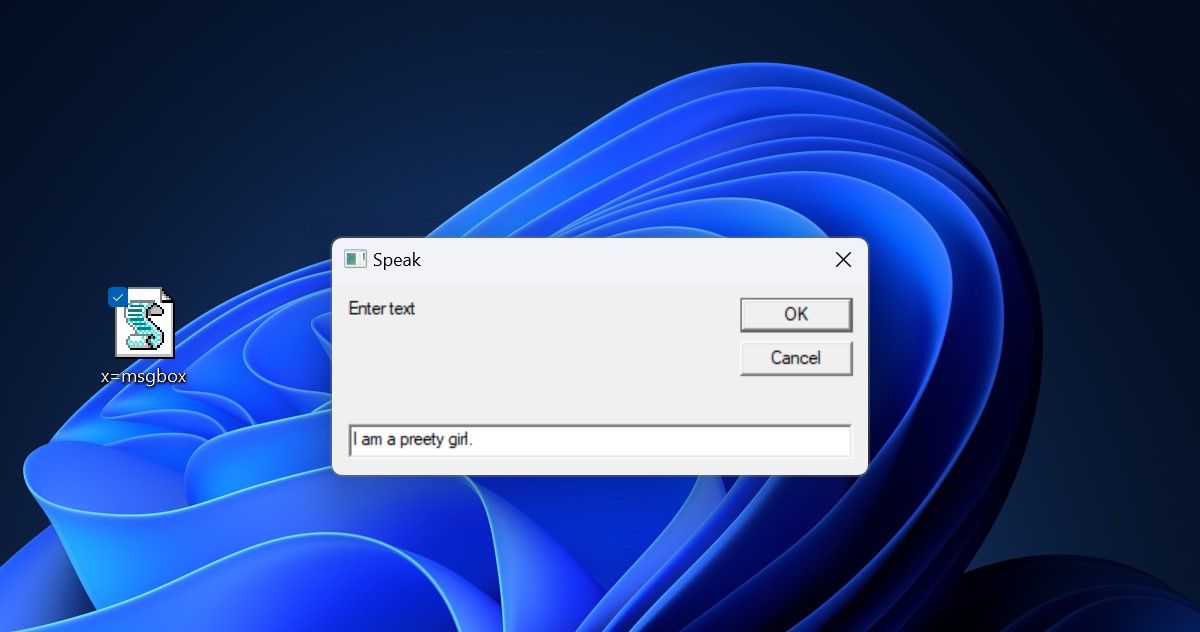
Függetlenül attól, hogy újonc vagy a kódolásban, vagy egyszerűen csak egy gyors megoldásra van szükséged a teljes IDE beindítása nélkül, próbáld ki a Notepad új mesterséges intelligencia segédjét. Ki tudja, meg fog lepődni azon, hogy ez a szerény alkalmazás mire képes egy intelligensebb másodpilóta vadászpuskával.
3. Kérjen mesterséges intelligencia segítségével bármilyen szöveget (műszaki vagy nem)
Míg a kód és a naplók nyilvánvaló használati esetek, a Copilot képességei a Jegyzettömbben messze túlmutatnak a műszaki tartalomon. A Jegyzettömb könnyű egyszerűsége ideálissá teszi az értekezlet jegyzeteinek gyors feljegyzéséhez, vázlatok készítéséhez vagy gondolatok megörökítéséhez.
A Copilot integrációjával pedig ez az egyszerű szövegszerkesztő végtelenül erősebbé válik. Kutatási papíron vagy műszaki dokumentáción dolgozik? Emelje ki a zavaró részeket, és hagyja, hogy az AI chatbot egyértelmű magyarázatot és kontextust nyújtson. Jogi ügyek a szerződésben? A másodpilóta össze tudja foglalni a sűrű szöveget (de ne feledje a 2000 karakteres korlátot).
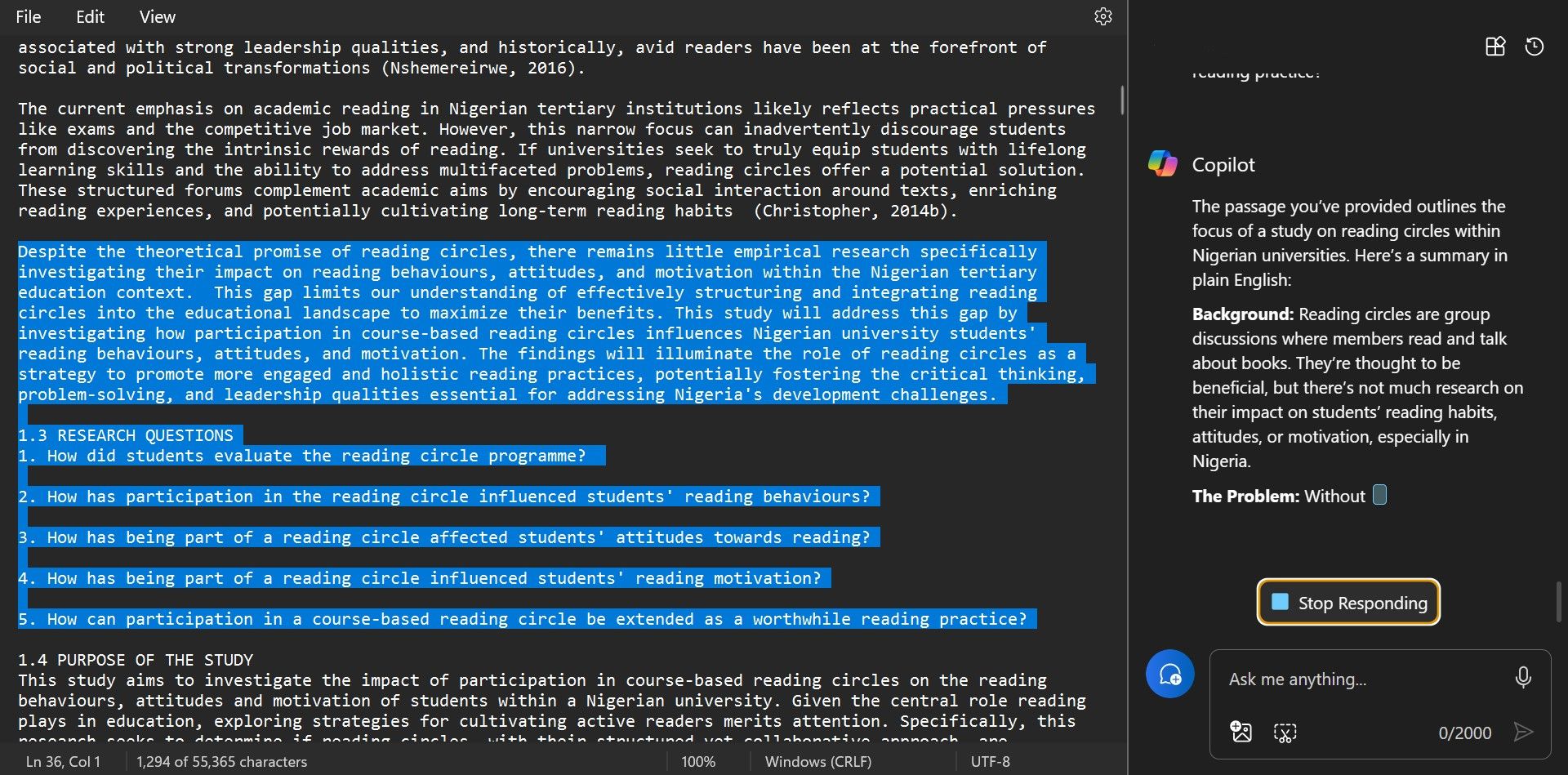
Páratlan nyitási sebessége és kis súlya mellett a Jegyzettömb mindig is ideális volt a szavak gyors képernyőre juttatásához. A Copilot mesterséges intelligens eszközeivel egy univerzális szöveges segédprogram lesz, amely szinte bármilyen témát képes dekódolni.
A másodpilóta fokozza a Jegyzettömb egyszerűségét az AI Power segítségével
A Jegyzettömb évtizedek óta megnyugtató állandó a Windows fejlődő ökoszisztémájában. A Windows 95-től a mai Windows 11-ig ez a szerény szövegszerkesztő elragadóan egyszerű maradt – igazi ritkaságnak számít a felduzzadt alkalmazások és szolgáltatások korszakában.
Az egyszerűsített menüvel (csak Fájl, Szerkesztés és Nézet), azonnali betöltési időkkel és lecsupaszított kezelőfelülettel a Jegyzettömb az az alkalmazás, amely akkor indul el, ha csak a szavakat kell gyorsan, gond nélkül megjeleníteni a képernyőn.
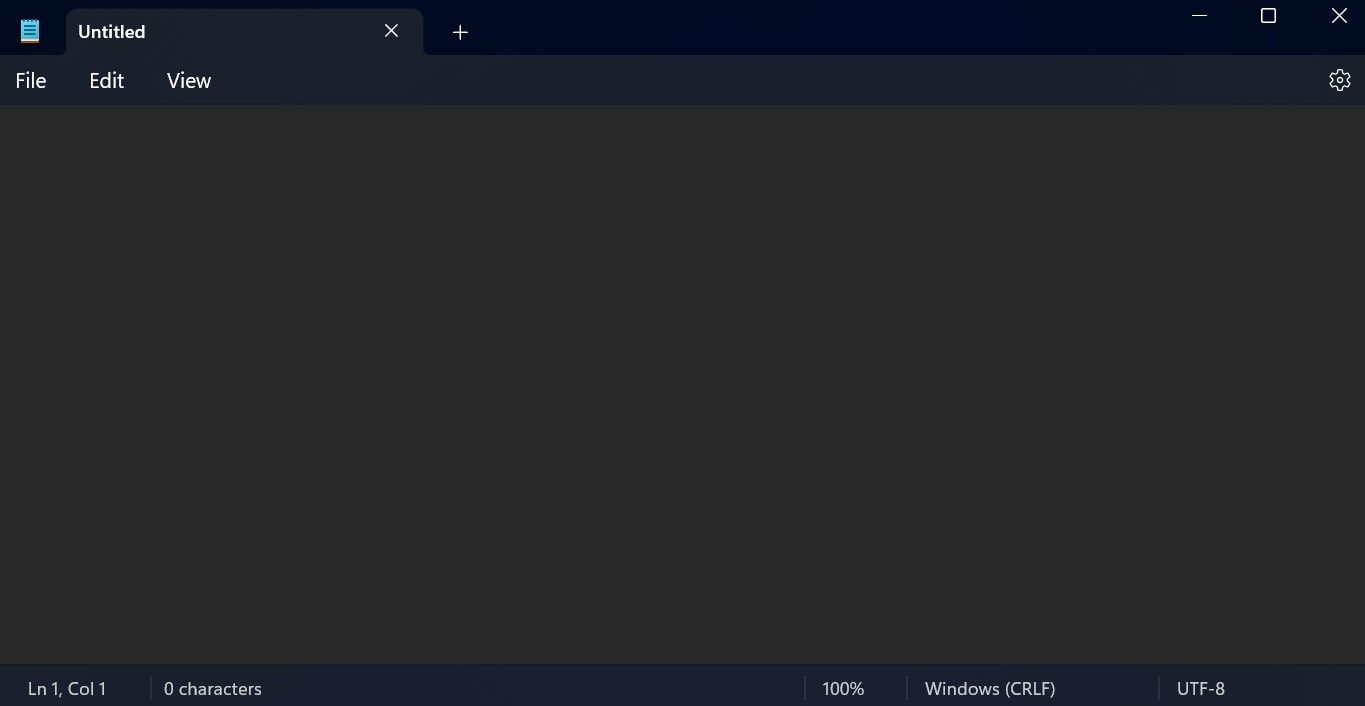
És bár a Microsoft újra feltalálhatta volna a kereket, a Copilot integráció bölcsen megőrzi a Notepad ikonikus egyszerűségét. Ez az AI-asszisztens a színfalak mögött működik, készen áll arra, hogy kölcsönözze okosságát, ha szükséges, de soha nem tolakodóan vagy megváltoztatva a Jegyzettömb lényegét.
Az integráció teljesen opcionális, így a Jegyzettömb megbízható, könnyű jegyzettárs maradhat. De egy gyors parancsikonnal a Copilot hatalmas képességeket nyit meg – zavaró szövegek dekódolása, kódjavítások javaslata, sőt sűrű dokumentumok összegzése is.
Ez a nosztalgia és az innováció üdítő keveréke a régóta Windows-felhasználók számára.
A Copilot és a Windows Notepad integrációjának kritikája
Bár a Copilot integráció okos módja a Notepad képességeinek bővítésének, a változást nem ünnepelték általánosan. Egyes felhasználók azzal érvelnek, hogy egy mesterséges intelligencia asszisztens hozzáadása szükségtelen bloatware-t jelent egy olyan alkalmazás számára, amelyet a minimalizmusa miatt értékelnek.
Sőt, mivel a Copilot magyarázatai nincsenek közvetlenül beágyazva a Jegyzettömb felületébe, mi akadályoz meg abban, hogy az AI-ablakot külön dokkolja, és szükség szerint a szövegszerkesztővel együtt használja?
Az is aggodalomra ad okot, hogy a Microsoft kód nélküli mesterséges intelligencia-integrációja hátrányosan befolyásolhatja a Notepad védjegyének számító villámgyors betöltési időt és az alacsony teljesítményt.
Végső soron személyes preferenciákon múlik, hogy a Copilotot praktikus termelékenységnövelő segédnek vagy nem kívánt társfüggőségnek tekinti-e. Az integráció végül is opcionális.
Ha azonban összetett naplókat, kódokat vagy szövegeket szeretne dekódolni anélkül, hogy elhagyná a Jegyzettömb megszokott korlátait, ez a mesterséges intelligencia-alapú kiegészítő játékot megváltoztató időt takaríthat meg, mivel a mesterséges intelligencia szuperképességének és a világ legjobb keverékét nyújtja. klasszikus egyszerűség. Próbálja ki, és nézze meg, hogyan tudja egyszerűsíteni a Jegyzettömb munkafolyamatát.